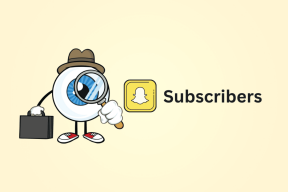11 најбољих начина да решите да провера правописа не ради у Гоогле документима
Мисцелланеа / / November 29, 2021
Гоогле документи су један од нај популаран и функционалан онлајн апликације за обраду текста управо сада. Често га користим за писање корисних водича за ГТ. Када вам мисли пролазе кроз ум брже од брзине куцања, склони сте да правите правописне грешке. На срећу, Гоогле документи долазе са уграђеном провером правописа. Из неког чудног разлога, провера правописа не ради у Гоогле документима за неколико корисника.

Имајте на уму да неки прегледачи као што су Фирефок и Цхроме такође имају уграђену проверу правописа, али они не раде унутар Гоогле докумената. Мени Гоогле докумената замењује опције менија прегледача са десним кликом. Ево неких решења за решавање проблема са провером правописа која не ради у Гоогле документима.
Почнимо.
1. Поново учитај страницу докумената
Ово је једноставан трик који може да поправи веб апликације повезане са грешкама. Притисните дугме Ф5 на тастатури да освежите страницу. Погледајте да ли провера правописа сада ради.
2. Омогући проверу правописа
Функција је можда тренутно онемогућена у Гоогле документима. Недавно ажурирање које је покренуо Гоогле га је можда онемогућило. У сваком случају, хајде да се уверимо. Кликните на Алатке у менију и у оквиру Правопис и граматика омогућите Прикажи предлоге правописа и Прикажи предлоге граматике.

Приметићете да постоји пречица Цтрл+Алт+Кс која ће извршити аутоматску проверу правописа и граматике. Покушајте и то.
3. Грешка при форматирању
Јесте ли копирали текст са неког другог места? У тексту могу бити грешке у коду или форматирању, што иначе није видљиво. Да бисте то уклонили из текста, кликните десним тастером миша на страницу документа било где и изаберите Налепи без форматирања.

Такође можете користити Цтрл+Схифт+В пречицу. Проверите да ли провера правописа у Гоогле документима сада може да открије правописне грешке.
4. Испробајте други претраживач
Нисам сигуран који претраживач користите, али изгледа да је Цхроме тренутно најпопуларнији и најчешће коришћени претраживач на свету. У сваком случају, ваш претраживач може бити кривац. Једноставан начин да сазнате је да отворите исту датотеку Гоогле документа у другом прегледачу. Можете пробати Храбро, Опера, Фирефок, Вивалди или било који други претраживач који вам се свиђа.

Ако грешка и даље постоји, ваш претраживач је невин. Ако не, знате шта да радите - или користите други прегледач или наставите да читате за решења.
5. Инкогнито режим
Рецимо да се Цхроме прегледач понаша чудно док функција провере правописа Гоогле докумената функционише сасвим добро у Фирефоку. Сада отворите исти Гоогле документ у Цхроме-овом анонимном режиму. Већина претраживача нуди сличну функцију. Ако не видите да провера правописа ради, онда је могуће да је једно од проширења на њему покварено.

Ако и даље видите обавештење да провера правописа Гоогле докумената не ради, пређите на тачку 6 у наставку. Ако ради, пређите на тачку 7.
6. Онемогућите проширења или додатке
Цхроме их назива екстензијама, док их Фирефок назива додацима. У сваком случају, они се могу петљати са функцијом вашег претраживача. Већина екстензија се аутоматски онемогућава у анонимном режиму, као што смо видели горе. Отворите страницу проширења из менија и онемогућите их све одједном.

Онемогућите све екстензије и проверите поново. Провера правописа у Гоогле документима би сада требало да ради. Дакле, како знате који је наставак крив? Омогућите половину њих одједном и проверите поново. У зависности од тога како се провера правописа понаша, знаћете која половина изазива грешку. Омогућите преосталу половину и наставите да радите док не пронађете кривца. Уклоните то проширење. Можете такође покушајте са менаџером екстензија да помогнем у овоме.
Белешка: Ажурирање екстензије Граммарли усмерено на веб апликацију Гоогле документи је једном покварило ствари за мене. Пратио сам исти поступак који сам горе навео да бих га пронашао. Онемогућавање Граммарли поправило је грешку. Развојни тим је од тада решио проблем.
7. Подаци и кеш претраживача
Стари подаци или кеш датотеке могу ометати начин на који функционишу Гоогле документи. Отворите претраживач и кликните на Подешавања у менију.

Опцију Обриши податке прегледања наћи ћете на картици Приватност и безбедност.

Овде морате да избришете колачиће и кеш датотеке. Изаберите Све време из падајућег менија који ће изабрати све колачиће који се чувају на вашем рачунару. Не желите да избришете историју прегледања, иначе ће избрисати све ваше омиљене сајтове, као и оне које сте посетили од инсталирања претраживача.

Кликните на Обриши податке сада. Имајте на уму да ћете морати поново да се пријавите да бисте отворили сајтове. Обавезно сачувајте сав рад прегледача пре него што урадите овај корак.
8. Мануал Аутоцоррецт
Ако функција провере правописа Гоогле докумената не успе да подвуче погрешно написану реч, можете покушати да је исправите ручно. Кликните десним тастером миша на погрешно написану реч и требало би да видите неколико предлога.

Ако верујете да сте у праву или Документи нису разумели термин, можете да га додате у речник из истог менија. То је више привремено решење и можда неће радити за све.
9. Корисници мобилних апликација
Ако се суочавате са овим проблемом у мобилној апликацији Гоогле документи, могу вам предложити неколико решења. Прво и најважније, проверите да ли је ажурирање доступно у Плаи-у или Апп Сторе-у. Друго, обришите податке апликације и кеш датотеке апликације. Отворите Подешавања и под Управљање апликацијама пронађите Гоогле документе.


Кликните на Обриши податке овде и изаберите опцију Обриши све податке и Обриши кеш.


10. Подешавања језика
Да ли сте подесили тачан језик у Гоогле документима? Кликните на Датотека и изаберите Језик да бисте проверили, а затим изаберите један.

Можете одабрати само један језик у исто време, тако да ћете морати да га мењате сваки пут када радите на датотеци са другим језиком.
11. Граматички
Ако и даље не можете да натерате Гоогле документе да раде, биће вам драго да знате да је Граммарли недавно ажуриран додатком који је посебно направљен за Гоогле документе. За сада је доступан на Гоогле Цхроме-у. То значи да би требало и даље да ради други прегледачи засновани на Цхромиум-у, па проверите да ли га користите.
Преузмите Граммарли за Цхроме
Спелл Ит
Добар писац ће увек лекторисати свој рад да би уочио грешке, али је лако превидети своје грешке. Осим тога, провера правописа може уштедети много времена. Једно од горе наведених решења требало би да реши проблем да провера правописа не ради у Гоогле документима. Ако не, пробајте Граммарли док то не схватите.
Следеће: Да ли вам Гоогле документи не раде? Желите да испробате нови алат за писање? У наставку погледајте наше детаљно поређење између Гоогле докумената и Куип-а.